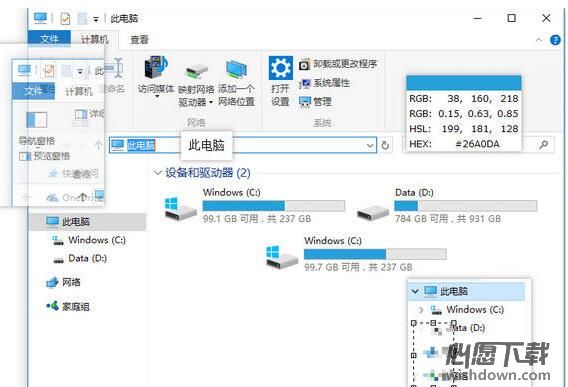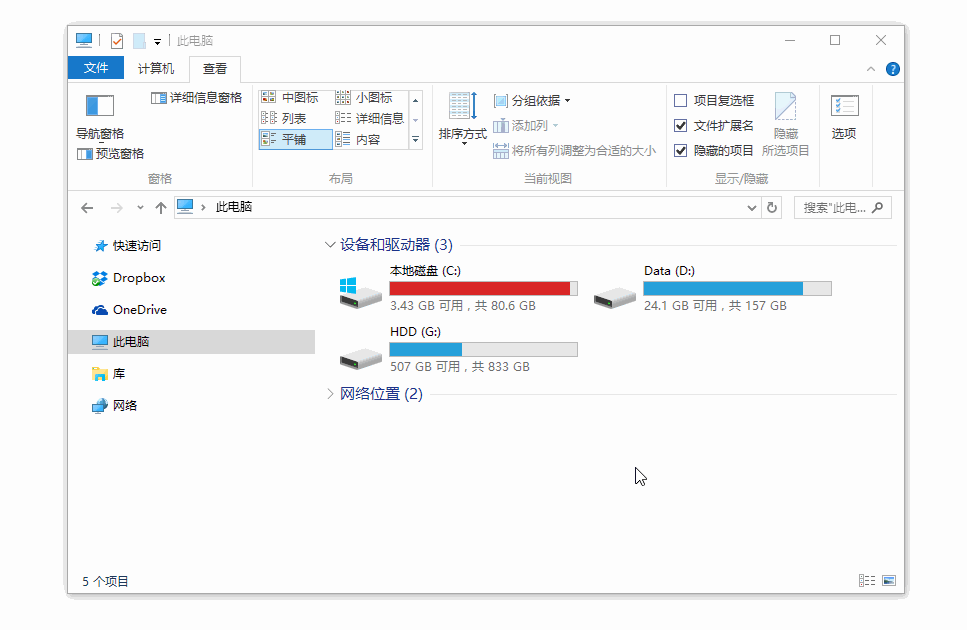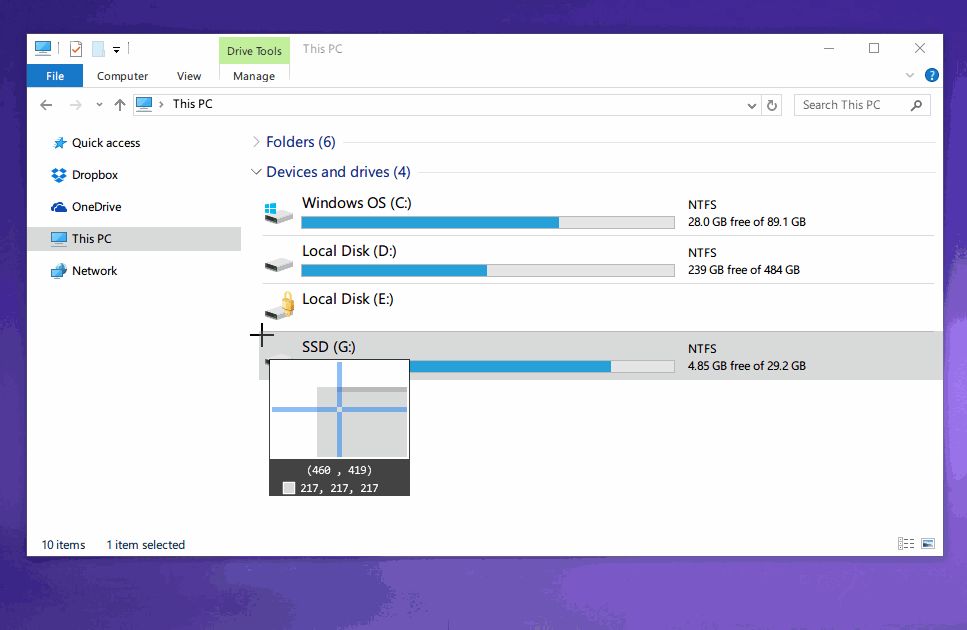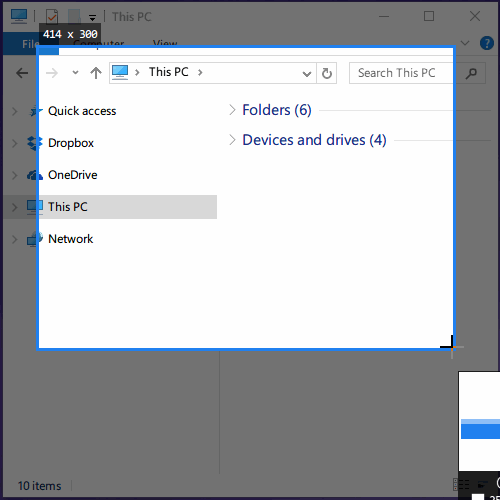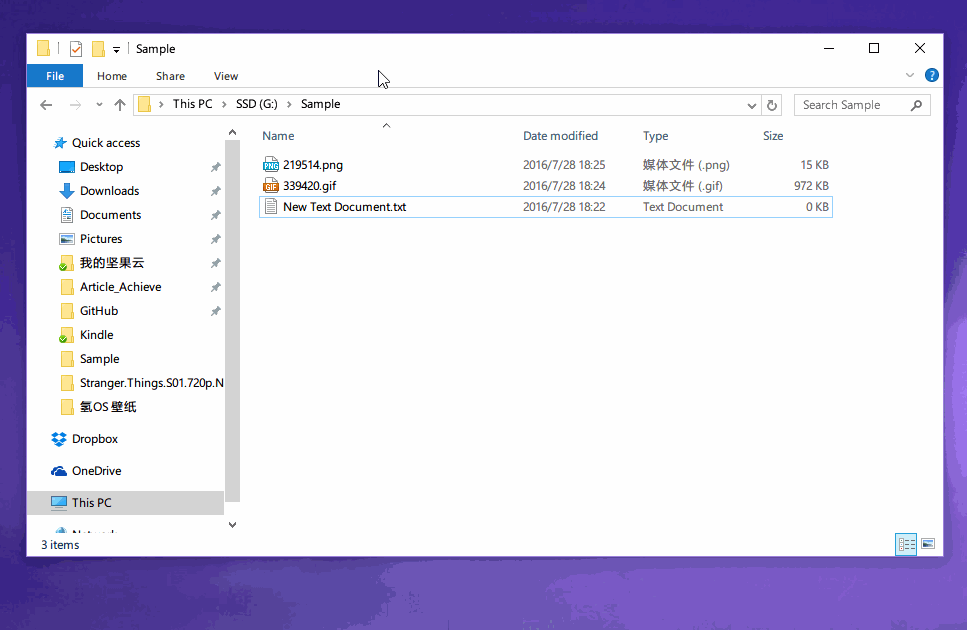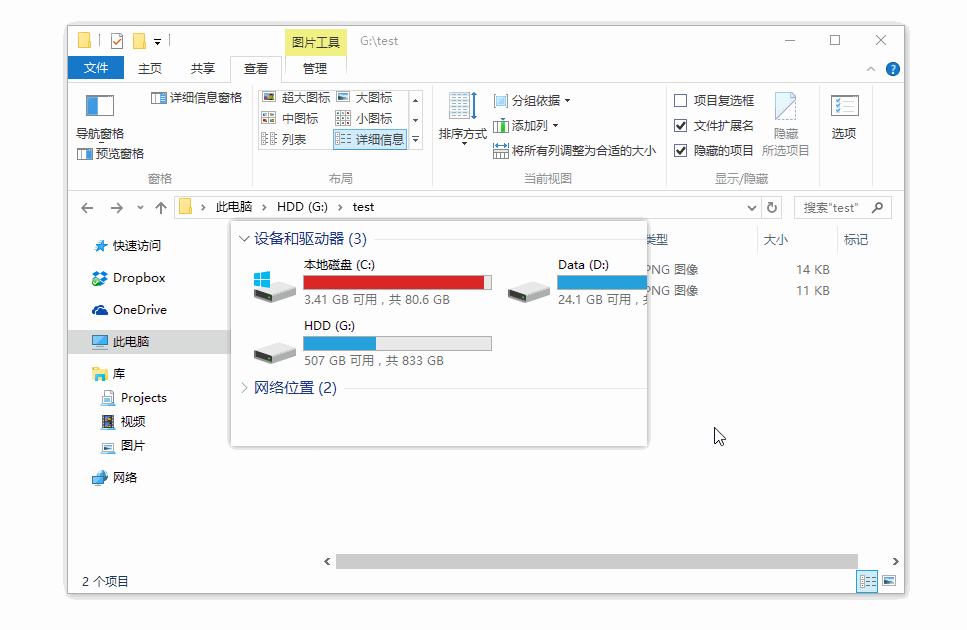Snipaste是一个快速截图工具,具有边缘像素级控制功能,Snipaste的标注工具提供了非常丰富的标注类型,包括方框、椭圆框、画笔、文本、记号笔等,标注完之后还可以二次变形,软件还具有贴图功能,可以将截好的图贴到屏幕上,支持多屏使用和高分辨率屏幕,心愿提供Snipaste下载。欢迎朋友们使用下载。
Snipaste功能介绍:
你还可以将剪贴板里的文字或者颜色信息转化为图片窗口。你可以缩放、旋转这些贴图窗口,或者把它们变成半透明,甚至让鼠标能穿透它们!
如果你是程序员、设计师,或者你大部分工作时间都是花在电脑上,我相信你能体会到 Snipaste 给你带来的效率提升。
Snipaste 使用很简单,但同时也有一些隐藏的特性,能够让你的工作效率得到进一步的提升。感兴趣的话,请抽空读一读用户手册。
Snipaste 是免费软件,它也很安全,没有广告、不会扫描你的硬盘、更不会上传用户数据,它只做它应该做的事。
Snipaste使用教程:
Snipaste 首先是一个快速截图工具。当它在托盘运行时,我们可以通过两种方式激活截图工具,分别是:默认快捷键 F1 或单击托盘图标。
截图工具打开之后,它会像 QQ 截图工具一样自动检测窗口及元素,方便快速捕捉单一窗口。但是 Snipaste 的自动检测元素功能却更加精确,它可以捕捉窗口上的一个按钮或者选项,甚至网页上的一张图片或一段文字。
使用截图工具的原因是只想获取屏幕局部的图像。自动检测功能固然方便,但许多时候我们可能会需要一个自定义范围的图像。此时,精确控制截图边缘变得十分重要。
Snipaste 做到了边缘像素级控制。当你拖动外框时,会自动出现放大镜。而点击截图框外的某一点可以迅速调整图框范围。另外,使用键盘的方向键也可以像素级调整图框的位置。
标注:丰富的标注工具
Snipaste 还是个图片标注工具。
大部分情况下,我们截图之后都需要对细节进行进一步地标注。QQ 截图虽然提供了简单的方框、椭圆、箭头和文字等工具,但是如果和 Mac 上的 Annotate,iOS 上的Annotable相比,就显得有些简陋了,因为它可以使用的标注工具太少,而且也缺乏自定义功能。
Snipaste 在截图后提供的标注工具算得上全面而且强大,首先它提供了非常丰富的标注类型,包括方框、椭圆框、连续线段、箭头、画笔、记号笔、文本、马赛克、模糊等 9 种工具
而且这 9 种工具都有丰富的自定义调节选项:
所有的工具标注之后,可以二次变形。带线段的工具都可以调节粗细、颜色。标注区域的工具都提供了边框和色块两种效果。
而上面的自定义选项在有了一个全功能调色板之后,可玩性更加丰富。Snipaste 标注工具的调色板可以选择任意颜色,并且可以调节透明度。因为可以调节透明度这个特性,我们可以实现诸如下面这样的效果。
贴图:这才是本体
按照开发者 levie 的说法,「虽然截图很好用,但是这软件的本体真的是贴图」,而 Snipaste 的名字也来源于:Snip + Paste ,截图 + 贴图。
贴图,顾名思义是将一张图片贴到屏幕上。Snipaste 中的贴图工具可以让你:
将刚刚截下并标注好的图重新贴到屏幕上。(默认快捷键 F2)支持自动将剪切板里的图像、纯文本、HTML 文本、颜色信息、文件路径等转化成图片贴到屏幕上。特别地,可以贴 GIF 动图。
Snipaste 可不只是让你在屏幕上贴一张图,对于这些贴图,Snipaste 还支持:
缩放图像,或者调节 GIF 图片速度。(鼠标滚轮 或者 +/-)旋转图像。(数字键 1/2)设置图像透明度。(Ctrl + 鼠标滚轮 或者 Ctrl + +/-)鼠标穿透:贴图放在固定位置,鼠标可以继续其他工作。(默认快捷键 F3)
特别值得一提的是,所有的贴图都可以使用完整的标注功能。另外,你不仅可以贴多张图,还可以将其分组管理。像是对贴图的删除等其他操作都可以通过鼠标右键调出。
Snipaste_截图工具其它
除了上面的三个主要功能之外,Snipaste 还有几点不得不说的特色小功能:
历史记录。Snipaste 支持截图过程中的历史记录回放,不仅可以后退还可以前进。既可以回到编辑的任意一步重做。
取色器。之前,我想查询屏幕中某一点的颜色是将图片截取下来,放到 Photoshop 中查询,而现在可以使用 Snipaste 的快捷键完成。Snipaste 支持将屏幕任意点的颜色记录下来,并且可以将颜色信息贴出来。我相信这会是设计师的最佳伴侣。
支持多屏使用和高分辨率屏幕。我相信贴图和多屏简直绝配。
同类佳作
-

- HyperSnap 7(截图软件) 企业版 下载
- 3.5万 | 8.6 MB
- 一款非常优质的游戏视频截图软件
-

- HyperSnap 7 个人版 下载
- 3.4万 | 8.2 MB
- 一款非常实用的图片无损放大软件
-

- Aiseesoft Game Recorder V1.1.28 电脑版 下载
- 4.万 | 21.9 MB
- 是一款专门用于记录游戏视频的
-

- EximiousSoft Screen Capture V2.10 电脑破解版 下载
- 3.4万 | 9.7 MB
- 是一款给力专业的屏幕截图软件
-
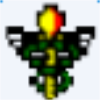
- GetColorElf(取色精灵) V2.02 电脑绿色版 下载
- 5.1万 | 150.4 KB
- 是一款很实用的屏幕取色工具
-

- 黑洞扒图精灵 v1.0 官方版 下载
- 2.6万 | 2.1 MB
- 黑洞扒图精灵
-
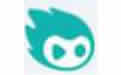
- Plays(游戏录屏软件) v2.0.1 官方版 下载
- 6.7万 | 126 MB
- Plays(游戏录屏软件)
-

- 屏幕取色工具 1.20.0.26绿色版 下载
- 3.万 | 456 KB
- 屏幕取色工具
近期新游
精选专题
话题问答
- 2022-06-24金铲铲之战驯龙敖兴阵容玩法攻略
- 2022-06-24金铲铲之战九星界龙阵容玩法攻略
- 2022-06-24金铲铲之战重骑熊阵容玩法攻略
- 2022-06-24原神久岐忍邀约任务攻略
- 2022-06-26数码宝贝新世纪番长飞虫兽天赋加点推荐
- 2022-06-24阴阳师百鬼乱狱第四关通关攻略
- 2022-06-24王者荣耀戈娅玩法攻略
- 2022-06-26金铲铲之战s7泥头车阵容攻略
- 2022-06-24堆叠大陆第三章玩法攻略
- 2022-06-23哈利波特魔法觉醒染发魔药制作攻略
火爆专区
最新资讯
-

- 乐师职业测评|琴音全能手·团队节奏大师!
- 812026-01-15
-

- 轻年第8集剧情介绍
- 1132026-01-15
-

- 龙网名符号大全图片男生(精选100个)
- 1722026-01-15
-

- 酷狗音乐歌词状态栏在哪关闭?酷狗音乐歌词状态栏关闭教程
- 2092026-01-15
-

- 轻年第7集剧情介绍
- 502026-01-15
-

- 帅气的小霸霸网名男生英文(精选100个)
- 1042026-01-15
-

- 总做美甲的人后来怎么样了
- 972026-01-15
-

- 抖音如何查看账号资料?抖音查看账号资料的方法
- 572026-01-15